 |
Добавление листа чертежа.
|
|
|
|
Теперь можно создать дополнительный лист для чертежа узла. Далее используйте команду «Вставить из файла», чтобы вставить документ сборки в чертеж.
1. Выберите «Вставка», «Лист». Появится диалоговое окно «Параметры листа».
2. В окнах групп «Размер бумаги»и «Основная надпись»выберите «B-Альбомная»и нажмите «OK». «Лист2»откроется и добавится в документ чертежа.
3. Нажмите кнопку «3 стандартных вида»  , затем нажмите правой кнопкой мыши в графической области и выберите «Вставить из файла». Появится диалоговое окно «Вставить компонент».
, затем нажмите правой кнопкой мыши в графической области и выберите «Вставить из файла». Появится диалоговое окно «Вставить компонент».
4.Установите для параметра «Тип файла»значение «Файлы сборки (*.asm, *.sldasm)», выберите «Узел1.sldasm»и нажмите кнопку «Открыть». На чертеже появятся 3 стандартных вида сборки.
5. При необходимости измените расположение видов на листе.
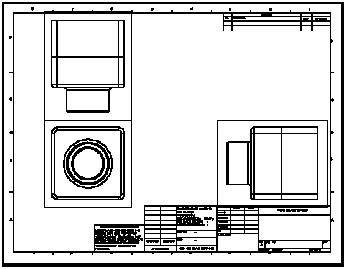
Вставка именного вида.
Можно добавлять в чертежи именованные виды, показывающие модель в различных ракурсах. Можно использовать:
Ú стандартные виды (Спереди, Сверху, Изометрия и т.д.);
Ú ориентацию именованного вида, которая была определена в детали или сборке;
Ú текущий вид в документе детали или сборки
Уровни масштабирования, однако, игнорируются, а вся модель всегда отображается с выбранной ориентацией.
1. Нажмите кнопку «Именованный вид»  или выберите «Вставка», «Чертежный вид», «Именованный вид». Появится диалоговое окно «Именованный вид»PropertyManager (Менеджера свойств). Форма указателя
или выберите «Вставка», «Чертежный вид», «Именованный вид». Появится диалоговое окно «Именованный вид»PropertyManager (Менеджера свойств). Форма указателя  показывает, что можно выбрать модель для отображения на чертеже.
показывает, что можно выбрать модель для отображения на чертеже.
2. Выберите для использования один из существующих чертежных видов. Появится диалоговое окно «Именованный вид»PropertyManager (Менеджера свойств). Обратите внимание на его сходство с диалоговым окном «Ориентация». Форма указателя  показывает, что можно выбрать место на чертеже для размещения именованного вида.
показывает, что можно выбрать место на чертеже для размещения именованного вида.
|
|
|
3. Дважды нажмите «*Изометрия», чтобы переключиться в изометрический вид.
4. Нажмите в том месте, где необходимо расположить вид.
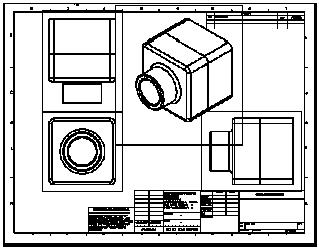
5. Сохраните чертеж.
6. Закройте окно программы.
Отчетом по данной лабораторной работе служит электронный документ, содержащий разработанные эскизы.
КОНТРОЛЬНые задания
1. С помощью средств SolidWorks 2001Plus выполнить чертеж детали, приведенной в контрольном задании 1 к лабораторной работе №3.
2. С помощью средств SolidWorks 2001Plus выполнить чертеж детали, приведенной в контрольном задании 2 к лабораторной работе №3.
Лабораторная работа №6.
Расчет резонансных частот конструкций
ЦЕЛЬ РАБОТЫ
Целью работы является ознакомление студентов с возможностями автоматизированных методов инженерных расчетов механических свойств конструкций различных приборных устройств.
КРАТКИЕ ТЕОРЕТИЧЕСКИЕ СВЕДЕНИЯ
Расчет механических напряжений в конструкции, её резонансных частот, взаимного перемещения элементов конструкции при вибрациях и т.п. является сложной инженерной задачей. Такие расчеты требуются для оценки качества конструкции, возможности применения её в различных условиях механических воздействий, определения максимальных механических напряжений в узлах конструкции и т.д.
Для расчета резонансных частот конструкций можно воспользоваться численными методами, реализованными в виде программных продуктов в различных системах автоматического проектирования, в том числе и в SolidWorks. В состав данного продукта входит приложение COSMOS, позволяющее производит многие инженерные расчеты конструкций, в том числе и расчет резонансных частот конструкции.
В данной работе предлагается провести расчет резонансных частот конструкции
|
|
|


